Как отключить FaceTime на вашем Mac
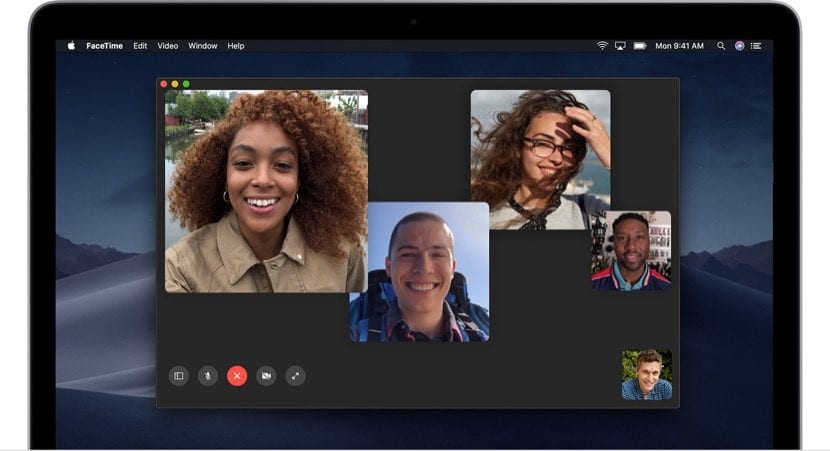
После недавних новостей о проблеме FaceTime в опции группового вызова Apple почти сразу же отключила серверы, чтобы избежать проблем, но если кто-то из присутствующих хочет быть более уверенным, что эта проблема их не коснется, они могут Отключите FaceTime напрямую со своего Mac, iPhone, iPad или любого устройства iOS.
В этом случае мы увидим возможность деактивировать FaceTime на нашем Mac. Это опция, которая у нас всегда активна, если во время настройки Mac мы следовали инструкциям, и которую нам никогда не придется деактивировать. но нынешняя ситуация может этого потребовать, так что посмотрим Как отключить FaceTime на Mac.
Как полностью отключить FaceTime на Mac
Первое, что нам нужно сделать, чтобы деактивировать FaceTime на Mac, — это получить прямой доступ к приложению и выполнить действие по деактивации. В меню «Настройки FaceTime» > «Настройки». мы встречаемся эта опция активирована:
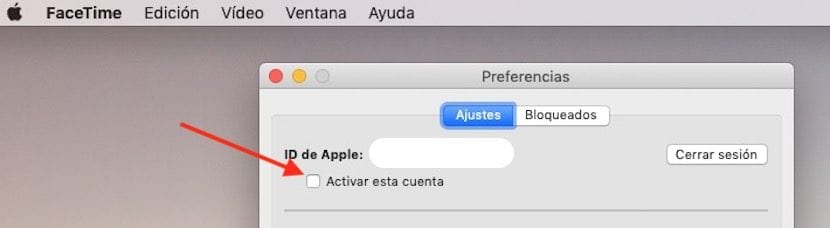
Просто все, что нам нужно сделать, это снять этот флажок и автоматически Окно FaceTime будет выглядеть так:
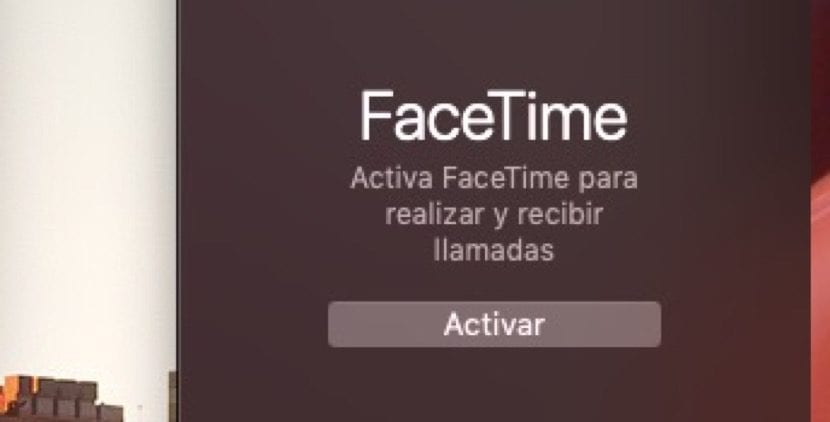
Чтобы активировать его снова, мы либо нажимаем кнопку с надписью «Активировать» в окне FaceTime, либо можем активировать его непосредственно из того же места в настройках приложения. Без сомнения, таким образом мы блокируем все FaceTime или телефонные звонки, которые достигают нас на Mac, и ограничиваем проблему, обнаруженную Apple. В любом случае компания, как мы уже говорили ранее Сервер уже закрыт во избежание сбоя и активируют снова, как только проблема будет решена, а пока что можно сделать, так это вызывать людей индивидуально, а не с помощью групповой функции, которую они запустили как новшество в предыдущем обновлении операционной системы.





